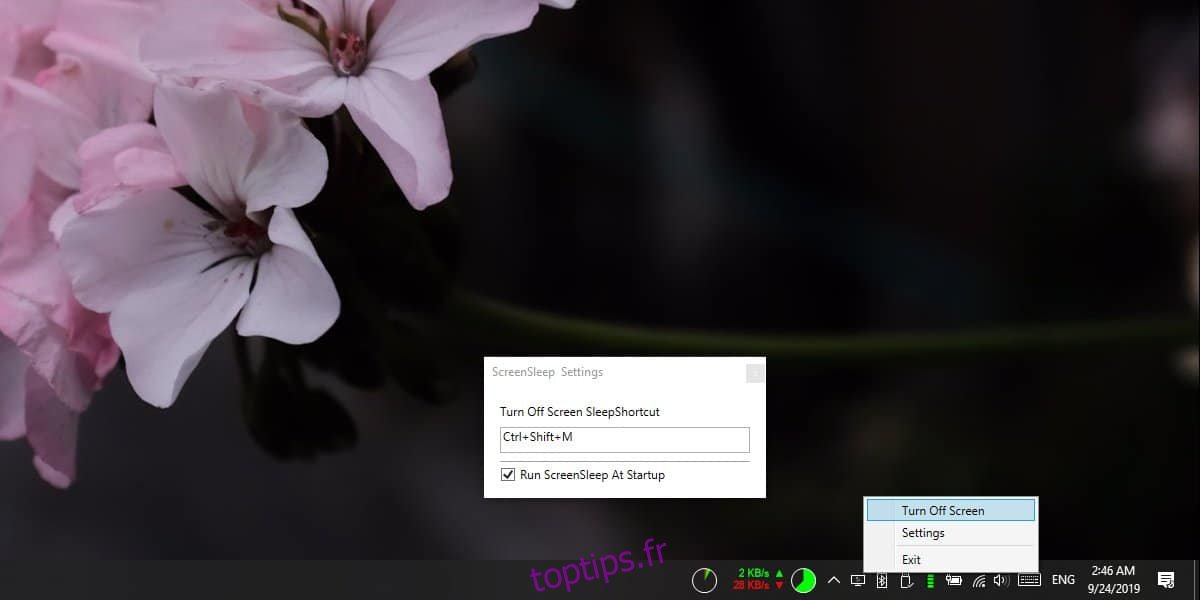Si vous laissez votre système sans surveillance, votre écran finira par s’endormir. Si vous n’y revenez pas, le système se verrouille automatiquement une fois la durée définie écoulée. Si vous souhaitez éteindre l’écran à volonté, vous pouvez configurer le bouton d’alimentation pour ce faire. Le bouton d’alimentation n’est peut-être pas le moyen le plus pratique de s’y prendre, surtout s’il est difficile à atteindre. Au lieu d’un bouton dur, vous pouvez ajouter un simple bouton contextuel et un raccourci clavier qui mettront en veille l’écran. Voici comment vous pouvez l’obtenir.
Écran de veille sur Windows 10
Pour mettre en veille l’écran avec un bouton contextuel ou un raccourci clavier, vous devez installer une application gratuite et open source appelée ScreenSleep. Téléchargez-le depuis Github et exécutez-le.
L’application s’exécute dans la barre d’état système et y ajoute une icône d’affichage / moniteur. Si vous cliquez dessus, un menu s’ouvrira avec une option pour mettre en veille l’écran. Étant donné que cela prend deux clics, le moyen le plus rapide d’utiliser l’application consiste à utiliser son raccourci clavier.
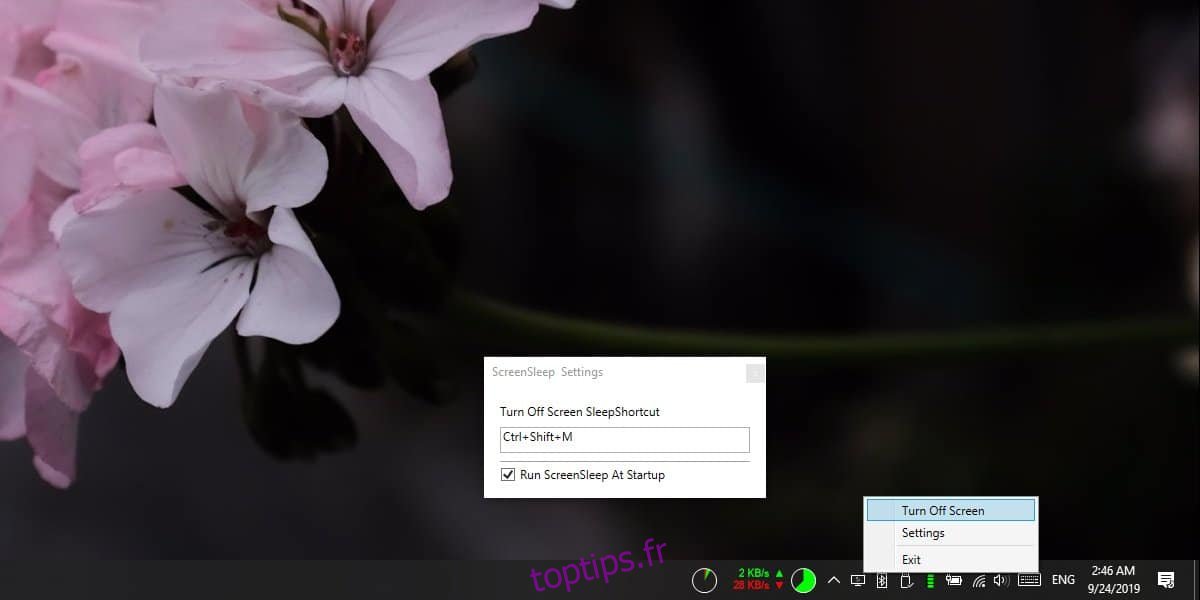
Le raccourci clavier par défaut est Ctrl + Maj + M, mais vous pouvez le modifier. Cliquez sur l’icône de l’application dans la barre d’état système et sélectionnez Paramètres dans le menu. La fenêtre des paramètres n’a qu’un seul élément que vous pouvez modifier, à savoir le raccourci clavier. Cliquez à l’intérieur de la zone où se trouve le raccourci et saisissez le nouveau que vous souhaitez utiliser.
ScreenSleep peut être configuré pour s’exécuter au démarrage à partir des paramètres intégrés de l’application.
L’application fonctionne très bien avec un seul moniteur et avec plusieurs moniteurs. Il peut mettre en veille à la fois un écran externe et un écran interne sans aucun problème. Le sommeil s’applique uniquement aux écrans. Cela n’a rien à voir avec l’option Veille pour Windows 10. C’est une fonctionnalité entièrement différente.
Les options d’alimentation de Windows 10 vous permettent de définir le moment où l’écran est mis en veille. Vous pouvez changer le moment où le système met l’écran en veille et cela fonctionne parfaitement mais c’est limité dans le temps. Vous devez attendre un certain temps, même si ce n’est qu’une minute, pour expirer pour que l’écran se mette en veille. Cette application vous donne une méthode pour dormir à volonté.
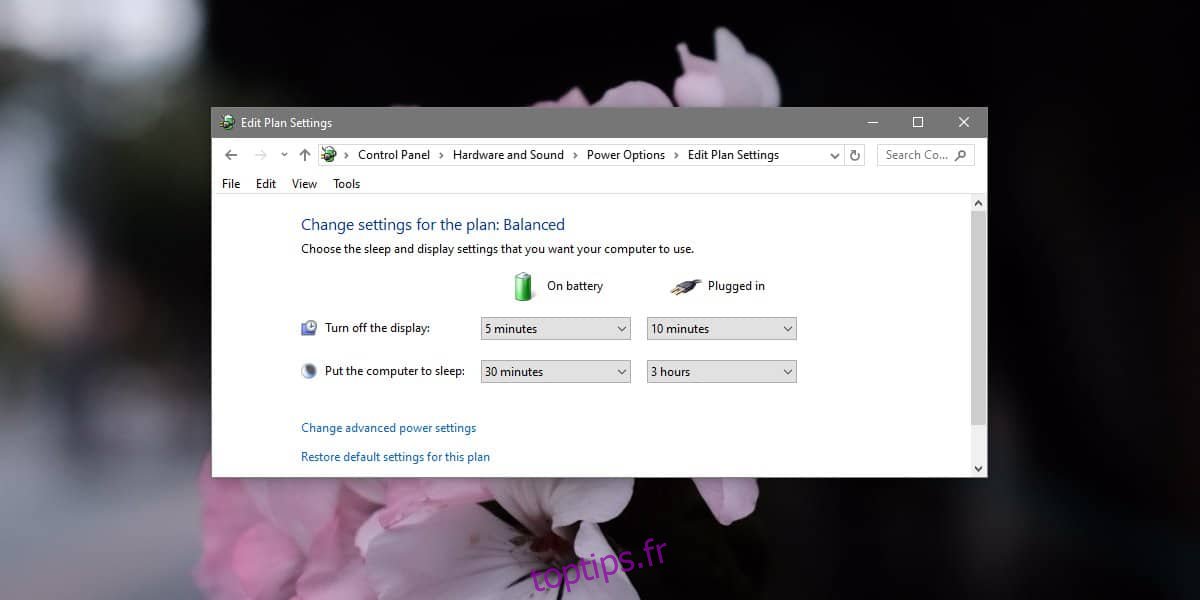
Comme il ne s’agit que de mettre l’écran en veille, ce n’est pas une couche de sécurité d’aucune sorte. L’application n’est pas trop ancienne et semble être en cours de développement actif. Peut-être que cela permettra éventuellement aux utilisateurs de mettre un écran en veille de manière sélective.